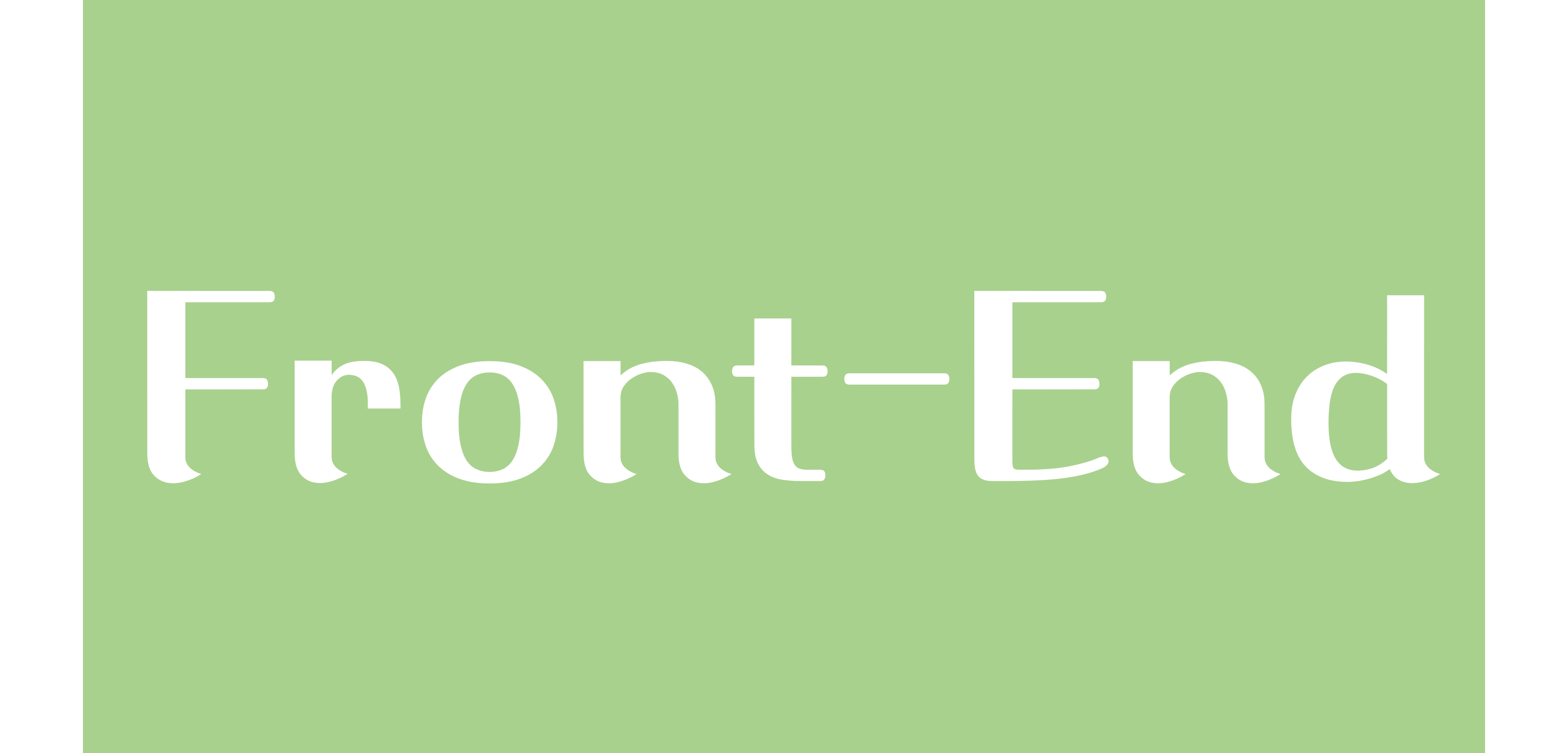
Section2에서는 React를 메인으로 학습하였다.
이번에는 React를 이용하여 유사 SNS를 만들어보자
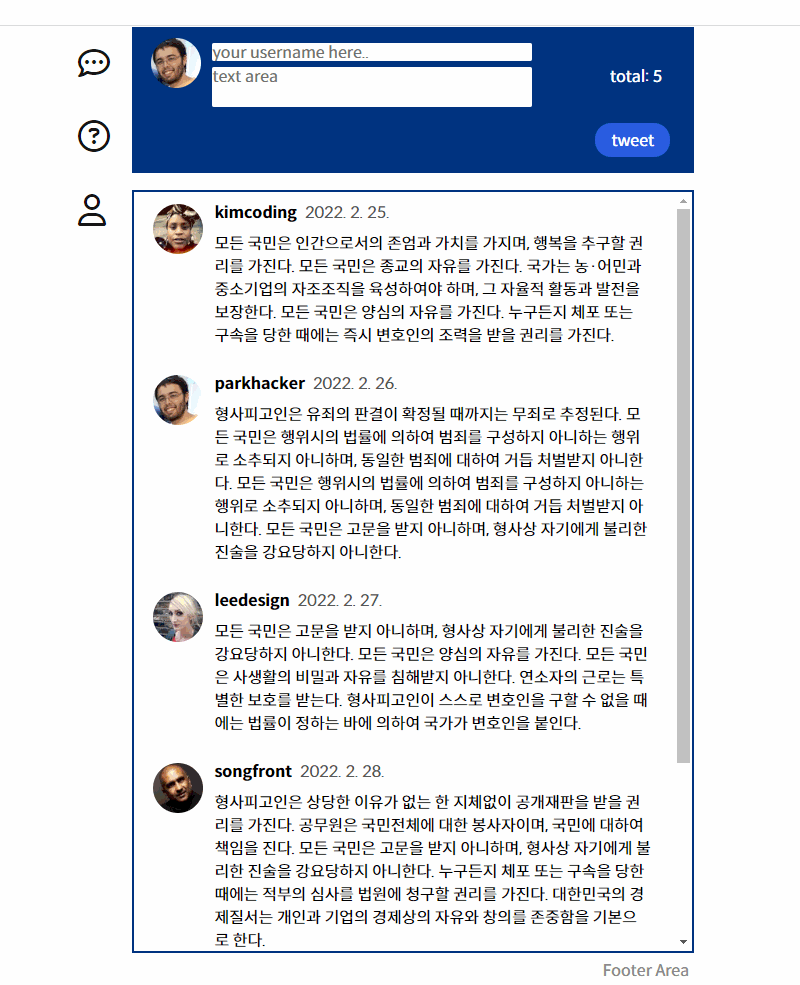
늘 그랬듯 결과물부터~
아 물론 데이터들은 실제 서버에서 불러온 것이 아닌 Dummy Data를 활용하였다.
메인 js파일은 7개로 구성된다.
- App.js
- Tweets.js
- Tweet.js
- MyPage.js
- Footer.js
- Sidebar.js
- About.js
App.js
import React from 'react';
import { BrowserRouter, Routes, Route, Link } from "react-router-dom";
import Sidebar from './Sidebar';
import Tweets from './Pages/Tweets';
import MyPage from './Pages/MyPage';
import About from './Pages/About';
import './App.css';
import './global-style.css';
const App = (props) => {
return (
<BrowserRouter>
<div className="App">
<main>
<Sidebar />
<section className="features">
<Routes>
<Route path="/" element={<Tweets />}></Route>
<Route path="/about" element={<About />}></Route>
<Route path="/mypage" element={<MyPage />}></Route>
</Routes>
</section>
</main>
</div>
</BrowserRouter>
);
};
export default App;react-router-dom에 있는 BrowserRouter, Routes, Route, Link를 이용한다. 대부분의 파일에서 react-router-dom을 이용하기에 그냥 모든 파일에 한번에 import하였다..😊
Route를 이용하여 Tweets와 About, MyPage를 각각 설정하였고, 모든 리턴값을 BrowserRouter로 묶어놓았다.
Tweets.js (코드가 길어서 일부만...)
const Tweets = () => {
const [tweets, setTweets] = useState(dummyTweets);
const [msg, setMsg] = useState("");
const [username, setUserName] = useState("");
const handleButtonClick = (event) => {
const tweet = {
id: tweets.length+1,
username: username,
picture: `https://randomuser.me/api/portraits/women/${getRandomNumber(
1,
98
)}.jpg`,
content:msg,
createdAt: '2022-02-24T16:17:47.000Z',
updatedAt: '2022-02-24T16:17:47.000Z',
};
setTweets([tweet, ...tweets])
};
const handleChangeUser = (event) => {
setUserName(event.target.value);
};
const handleChangeMsg = (event) => {
setMsg(event.target.value);
};
여기서는 React 내부에 있는 useState를 사용하였다. 새로 입력되는 Tweet 설정과 handleChangeUser, handleChangeMsg를 통해 새로운 Tweet을 입력하고 버튼을 누르면 리스트에 입력되게끔 만들었다.
<React.Fragment>
<div className="tweetForm__container">
<div className="tweetForm__wrapper">
<div className="tweetForm__profile">
<img src="https://randomuser.me/api/portraits/men/98.jpg" />
</div>
<div className="tweetForm__inputContainer">
<div className="tweetForm__inputWrapper">
<div className="tweetForm__input">
<input
type="text"
placeholder="your username here.."
className="tweetForm__input--username"
onChange={handleChangeUser}
></input>
<textarea className="tweetForm__input--message" onChange={handleChangeMsg} placeholder="text area"></textarea>
</div>
<div className="tweetForm__count" role="status">
<span className="tweetForm__count__text">
{'total: '+tweets.length}
</span>
</div>
</div>
<div className="tweetForm__submit">
<div className="tweetForm__submitIcon"></div>
<button className = "tweetForm__submitButton" onClick={handleButtonClick}>tweet</button>
</div>
</div>
</div>
</div>
<div className="tweet__selectUser"></div>
<ul className="tweets" id="tweet.id">
{tweets.map((el) => {
return (
<Tweet key={el.id} tweet={el} />
)})}
</ul>
<Footer />
</React.Fragment>tweetForm 내부의 다양한 클래스들을 통해 tweet 메인 창을 관리하였다. 여기서 onChange 메서드를 활용하여 아까 만들어놓았던 useState를 통해 user와 msg가 실시간으로 바뀌도록 구현하였다. 그밖의 부분은 그냥 코드를 읽으면 알 수 있는 부분이니 패스~
Tweet.js
const Tweet = ({ tweet }) => {
const parsedDate = new Date(tweet.createdAt).toLocaleDateString('ko-kr');
return (
<li className="tweet" id={tweet.id}>
<div className="tweet__profile">
<img src={tweet.picture} />
</div>
<div className="tweet__content">
<div className="tweet__userInfo">
<div className="tweet__userInfo--wrapper">
<span className="tweet__username">{tweet.username}</span>
<span className='tweet__createdAt'>{parsedDate}</span>
</div>
</div>
<div className="tweet__message">
{tweet.content}
</div>
</div>
</li>
);
};
export default Tweet;Tweets 창에서 각각의 Tweet들이 가지고있는 클래스와 속성, 표시항목들은 이렇게 따로 Tweet.js에서 선언하였다. Tweet들의 양이 많아질 경우를 대비
username과 date, message가 포함된다.
About.js
const About = (props) => {
return (
<section className="aboutTwittler">
<div className="aboutTwittler__container">
<div className="aboutTwittler__wrapper">
<div className="aboutTwittler__detail">
<p className="aboutTwittler__detailName">React Twittler Info</p>
</div>
</div>
</div>
<div className="aboutTwittler__content">
<i className="fas fa-users"></i>
<p>나만의 Twittler 소개페이지를 꾸며보세요.</p>
</div>
<Footer />
</section>
);
};
export default About;이건 아직 크게 꾸민건 없다. 추후에 다른 SNS처럼 계정설정, 앱설정, 알림, 친구목록 등을 들어갈 수 있는 메뉴로 개발하고 싶긴 하다.
MyPage.js
const MyPage = () => {
const filteredTweets = dummyTweets.filter((tweet) => {
return tweet.username === 'parkhacker';
});
return (
<section className="myInfo">
<div className="myInfo__container">
<div className="myInfo__wrapper">
<div className="myInfo__profile">
<img src={filteredTweets[0].picture} />
</div>
<div className="myInfo__detail">
<p className="myInfo__detailName">
{filteredTweets[0].username} Profile
</p>
<p>28 팔로워 100 팔로잉</p>
</div>
</div>
</div>
<ul className="tweets__mypage">
<Tweet tweet={filteredTweets[0]}/>
</ul>
<Footer />
</section>
);
};
export default MyPage;MyPage로 들어갔을 때 계정 주인이 'Parkhacker'인 것으로 가정하고, Dummy Data에 있는 ParkHacker를 필터로 찾아내서 MyPage 프로필을 생성해보았다. 우선 Dummy Data에 Parkhacker가 작성한 트윗은 1개 뿐이기에 filteredTweets[0]만 했지만, 글이 여러개일 경우에도 이는 반복문으로 충분히 구현이 가능하다💪
Footer.js
const Footer = () => {
return (
<footer>
<div>Footer Area</div>
</footer>
);
};
export default Footer;일반적인 어플이나 홈페이지를 보면 하단에 따로 공간이 있는 경우가 있다. 그러한 경우를 반영해서 그냥 간단하게 추가해보았다.
Sidebar.js
const Sidebar = () => {
return (
<section className="sidebar">
<Link to="/"><i className="far fa-comment-dots"></i></Link>
<Link to="/about"><i className="far fa-question-circle"></i></Link>
<Link to="/mypage"><i className="far fa-user"></i></Link>
</section>
);
};
export default Sidebar;상단의 결과물을 보면 왼쪽에 Sidebar를 생성해서 mypage나 about창을 옮겨다닐 수 있도록 구현하였다. 버튼이 눌렸을 때 어디로 이동할 지에 대한 Link를 Sidebar.js에서 구현하였다.
css나 다른 추가기능은 조금 더 손볼 예정이다 🫡🫡
